Dejinta Daaqadaha ayaa u habeyn kari waayay Windows inay ku shaqeyso qalabka kombayutarada
Isticmaalayaasha qaarkood marka ay rakibayaan Cusboonaysiinta(Update) Muuqaalka ama si buuxda u rakibid/dib u rakibid Windows 11 ama Windows 10 ayaa laga yaabaa inay helaan qaladka Dejinta Windows ma u habeyn karo Windows inuu ku shaqeeyo qalabka kumbuyuutarka(Windows setup could not configure Windows to run on this computer’s hardware) isla markaaba ama inta lagu jiro marxaladda " Dhamaystirka rakibidda(Completing installation) " ee habka. Habka rakibaadda ma sii wadi doono qaladka dhaafay Haddii aad dib u bilowdo kombuyuutarka, habka rakibida ayaa ku soo laaban doona isla qaladkii iyada oo aan wax horumar ah laga helin. Maqaalkan, waxaanu ku siin doonaa xalka labada kiis ee marka la samaynayo cusboonaysiinta muuqaalka ama rakibida Windows 11/10 oo aad la kulanto qaladkan.
Khaladkan waxa keenay sababo badan oo ay ka mid yihiin faylalka rakibaadda cusboonaysiinta oo xumaaday (gaar ahaan inta lagu jiro casriyaynta weyn sida Windows 11/10 Feature Updates ), dhibaato aan la arki karin oo ka jirta adeegyada Cusboonaysiinta (Windows Update)Windows, khalad hawlgelinta Windows(Windows) (haddii aad tahay ku rakibidda Windows 11/10 ), Khaladka faylka nidaamka OS, ama xitaa khilaafyada u dhexeeya software jira.
(Windows) Dejinta (Setup)Daaqadaha ayaa u habeyn kari waayay Windows si uu ugu shaqeeyo qalabka kombiyuutarkan
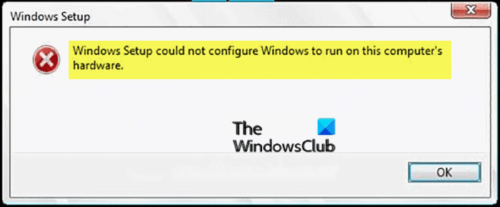
Haddii aad ku rakibaysay Windows 11/10 oo uu khaladku dhacay, waxaad isku dayi kartaa tallaabooyinka soo socda si aad u xalliso arrintan:
- Gacanta ku socodsii msoobe.exe si aad u dhammayso rakibidda
- Beddel qaar ka mid ah goobaha BIOS
- Jooji saacadaha xad dhaafka ah ee CPU-gaaga
- Hubi oo gacanta ku rakib darawalada dhibaatada leh
Aynu si faahfaahsan u eegno tillaabooyinkan.
1 ] Gacanta(] Manually) ku socodsii msoobe.exe si aad u dhameysato rakibidda
Xallinta suurtagalka ah ee arrintan waa in gacanta lagu maamulo barnaamijka msoobe.exe (kaas oo hubinaya in nooca Microsoft Windows uu shaqeynayo oo si sax ah loo diiwaan geliyay) si loogu oggolaado rakibidda inuu dhammaystiro.
Waa kuwan sida gacanta loogu socodsiiyo barnaamijka msoobe.exe :
- Markaad saaran tahay shaashadda meesha uu khaladku ka soo baxo, taabo Shift+F10 si aad u soo qaadato amarka degdegga ah.
- Ku qor ama koobiy oo ku dheji amarka hoose (ku beddel x -meesha xarafka dhabta ah ee meesha lagu rakibay Windows oo ku dhufo Geli(Enter) .
CD x:\windows\system32\oobe
- Marka xigta, ku qor amarka hoose si xiriir ah oo ku dhufo Gelida(Enter) .
msoobe
Waxaa laga yaabaa in markaas lagugu sheego inaad samaysato magac akoon iyo erayga sirta ah oo aad dejiso wakhtiga iyo taariikhda.
- Guji dhame(Finish) marka la sameeyo
Haddii kani yahay nooca tafaariiqda ee Windows 11/10 , waxa kale oo laga yaabaa in laguu sheego inaad geliso furaha alaabta Windows 11/10 . Geli furaha alaabta oo dhagsii dhame(Finish) .
Habka rakibaadda waa inuu noqdaa mid dhammaystiran oo u oggolow kombuyuutarku inuu galo Windows .
2] Beddel qaar ka mid ah goobaha BIOS(2] Change some BIOS settings)
Waxaa jira goobo gaar ah oo ku yaal BIOS kuwaas oo si weyn ugu shaqeeya noocyada hore ee nidaamka hawlgalka Windows laakiin waxay muujiyaan fulinta liidata Windows 11/10 waxayna badanaa sababi kartaa in qaladkan dhaco. Xaaladdan, samee waxyaabaha soo socda:
- Kumbuyuutarkaaga dib u bilow oo tabo fure gaar ah si aad u gasho BIOS(boot into BIOS) .
- Ka hel ikhtiyaarka SATA ee (SATA)BIOS . Shaygani waxa uu ku hoos yaal tabsyo kala duwan iyadoo ku xidhan soo saarayaasha kala duwan, iyo sida caadiga ah, waxay noqon karaan tab Advanced , Integrated Peripherals, iwm.
- Markaad hesho, u beddel IDE , RAID , ATA ama AHCI oo badbaadi isbeddelka. Ogsoonow in xitaa haddii aysan ahayn SATA oo asal ahaan jirta, waxaad weli u beddeli kartaa wax kale.
Talada Pro(Pro tip) : ATA waa ikhtiyaarka ugu macquulsan ee habka rakibida cusbooneysiinta cusub ama cusboonaysiinta.
Xasuusnoow(Remember) in aad beddesho habayntu sidii ay ahaayeen ka dib marka aad dhammayso hawsha oo aad ku rakibtay Windows 11/10 si guul leh kombiyuutarkaaga.
3] Jooji saacadaha xad dhaafka ah ee CPU-gaaga(3] Stop overclocking your CPU)
Overclocking waa hab aad u bedesho soo noqnoqoshada iyo xawaraha Processor-kaaga oo aad u beddesho qiime weyn oo ka sarreeya goobaha lagu taliyey ee warshadda. Tani waxay ku siin kartaa PC-gaaga faa'iido xawli muhiim ah.
Xaaladdan oo kale, ku soo celinta heerka iyo inta jeer ee CPUga xaaladdeeda asalka ah waxay kuxirantahay software-ka aad isticmaashay inaad dhaafto markii hore.
4] Hubi(Check) oo gacanta ku rakib darawalada dhibaatada leh
Waxa aad taas ku hubin kartaa adiga oo ka gooya ama ka xidha aaladaha kala duwan ee kombayutarkaga adoo isticmaalaya Maareeyaha Aaladda(Device Manager) . Taas ka dib waxaad dib u bilaabi kartaa habka rakibo oo hubi inaad aragto marka qaladku aanu muuqan. Hadday sidaas tahay, qalabkaasi wuxuu keenayaa dhibaatooyin.
Pro tip : Waxaa la ogaa in darawalada Hard Disk-yada inta badan waa dembiilaha halkan. Marka hore taas iska hubi.
Waa inaad aragto fariintan soo socota markaad dooranayso ikhtiyaarka rakibida haddii aad runtii dhibaato kala kulanto darawaladaada meesha ugu horeysa:
Si aad u sii waddo rakibaadda, isticmaal ikhtiyaarka Dareewalka(Load Driver) si aad ugu rakibto 32-bit iyo 64-bit darawallada saxeexan. Ku rakibida dareewal qalab 64-bit ah oo aan saxeexin lama taageero waxaana laga yaabaa inay keento rakibid daaqadaha oo aan la isticmaali karin.
Tani waxay badanaa ka dhigan tahay in darawalka qalabkaas gaarka ah uusan si sax ah u rakibin waxaana laga yaabaa inaad u baahato inaad gacanta ku shubto. Waa kan sida:
- Ka(Download) soo deji darawalka aaladda dhibka leh mareegta soo saaraha.
- Ku keydi darawalka USB flash drive ama hard drive dibadda ah.
- Ku xidh qalabka kombiyuutarka aad ku rakibayso Windows .
- Bilow rakibaadda nidaamka, u fiirso Darawalka Load(Load Driver) oo guji ikhtiyaarkan.
- Marka darawalka la soo geliyo, sii wad rakibidda Windows .
Habka waa in si guul leh loo dhammeeyaa.
Hadda xalalka kor lagu soo sheegay waa marka aad la kulanto ' Windows Setup ma habeyn karto Windows si uu ugu shaqeeyo qalabka kombiyuutarkan' qaladka marka la rakibayo Windows 11/10 . Haddii si kastaba ha ahaatee, aad la kulanto qaladkan inta lagu jiro casriyeynta muuqaalka, waxaad isku dayi kartaa xalka soo socda.
- Dib u bilow kombuyutarkaaga oo dib u socodsii Windows Update
- Daadi cilad-shoogista Cusbooneysiinta Windows
- Samee iskaanka SFC/DISM
- Ku rakib Cusboonaysiinta Windows(Windows Update) iyada oo loo marayo Windows 10 Kaaliyaha Cusbooneysii(Update Assistant) ama Qalabka Abuuridda Warbaahinta(Media Creation Tool)
Aan u dhaadhacno tillaabooyinkan.
1] Dib u bilow(Restart) kombuyutarkaaga oo dib u socodsii Windows Update
Waxay noqon kartaa in qaar ka mid ah faylalka rakibaadda ee hore loo soo dejiyay ay kharribeen ama maqan yihiin. Kahor intaadan dib u hawlgelin Windows Update , aad gal galkan C:\Windows\SoftwareDistribution oo u guuri dhammaan faylasha gal kale ama waxaad si fudud u tirtiri kartaa galka Qaybinta Software-ka(delete the Software Distribution folder) .
Guud ahaan, ka dib markaad ka saarto faylasha C:\Windows\SoftwareDistribution , Windows waxay dib u soo dejisan doontaa wax kasta oo ay tahay marka aad mar labaad socodsiiso Windows Update . Haddaba, isku day tan oo haddii arrinta la xallin waayo waxaad isku dayi kartaa xalka xiga.
2] Samee cilladaha Cusbooneysiinta Windows(Run Windows Update Troubleshooter)
Si kasta oo ay tahay Windows 11/10 dhibaatada la xidhiidha ee aad la kulanto, waxa ugu horreeya ee ay tahay inaad sameyso waa inaad ku shaqeyso gudaha gudaha Windows 11/10 -(Troubleshooter) bixinta aaggaas gaarka ah dhibaatadu ka dhacday. Xaaladdan oo kale, waa inaad isku daydaa inaad socodsiiso cilad-doonka Windows Update oo aad aragto haddii arrinta la xaliyay.
3] Samee iskaanka SFC/DISM
SFC & DISM waa qalab si toos ah loo baadho loona dayactiro faylalka maqan ama faylalka nidaamka kharribmay ee ku jira Windows 11/10 OS - iyo xaaladaha qaarkood dib-u-dhiska sawirka nidaamka. Nidaamku ma saameynayo faylashaada gaarka ah.
Ujeedooyinka fududaynta iyo raaxaysiga, waxaad samayn kartaa iskaanka adigoo isticmaalaya habka hoose.
Fur Notepad - koobbi oo ku dheji amarka hoose tafatiraha qoraalka.
@echo off date /t & time /t echo Dism /Online /Cleanup-Image /StartComponentCleanup Dism /Online /Cleanup-Image /StartComponentCleanup echo ... date /t & time /t echo Dism /Online /Cleanup-Image /RestoreHealth Dism /Online /Cleanup-Image /RestoreHealth echo ... date /t & time /t echo SFC /scannow SFC /scannow date /t & time /t pause
Ku keydi faylka magac oo ku dheji kordhinta faylka .bat - tusaale; (.bat)SFC-DISM-scan.bat.
Si isdaba joog ah u socodsii faylka dufcadda oo leh mudnaanta maamulka(run the batch file with admin privilege) (midig-guji faylka la keydiyay oo dooro Maamulaha Maamulaha(Run as Administrator) ka dooro menu-ka macnaha guud) ilaa ay ka soo sheegto wax qalad ah - markaas waxaad hadda dib u bilaabi kartaa PC-gaaga oo arag haddii ' Setup(Windows Setup) - ka Windows uusan habeyn karin Daaqadaha(Windows) uu ku shaqaynayo qalabka kombiyuutarkan ayaa la xaliyay markaad isku daydo inaad cusboonaysiiso Windows 11/10 .
4] Ku rakib Cusboonaysiinta(Windows Update) Windows iyada oo loo sii marayo Windows 10 Kaaliyaha Cusbooneysii(Update Assistant) ama Qalabka Abuuridda Warbaahinta(Media Creation Tool)
Cusbooneysiinta(Update) Windows waxaa lagu rakibi karaa habab kale oo dhowr ah sida isticmaalka Kaaliyaha Cusbooneysiinta ama Abuuritaanka Warbaahinta Too(Media Creation Too) l. Cusboonaysiinta waaweyn sida Windows 11/10 Cusboonaysiinta Muuqaalka(Feature Update) , waxaad gacanta ku cusboonaysiin kartaa adiga oo isticmaalaya labada qalab ee la sheegay.
Sideed u hagaajin kartaa dejinta Windows u habeyn kari waayay Windows si uu ugu shaqeeyo qalabka kombiyuutarkan?
Si loo hagaajiyo dejinta Windows ma dejin karto (Windows)Windows si ay ugu shaqeyso qaladka qalabka kombiyuutarkan; waxaad u baahan tahay inaad hubiso marka aad arrintan ku dhacayso. Haddii aad hesho ciladan markaad rakibayso Windows 11/10 , waxaad u baahan tahay inaad socodsiiso msoobe.exe si aad gacanta ugu dhameysato rakibidda. Taas ka sokow, waxaad bedeli kartaa goobaha BIOS , joojiso overclocking aad CPU , iwm. Si kastaba ha ahaatee, haddii aad hesho qalad this inta lagu guda jiro update feature, waxaad u baahan tahay in ay dib u bilaabaan nidaamka Cusbooneysiinta Windows(Windows Update) , maamula Windows Update Troubleshooter , iwm.
Maxay Windows u dhamaystiri wayday rakibaadda?
Waxay gabi ahaanba kuxirantahay qaladka aad galayso. Qaladaadka kala duwan waxay u baahan yihiin xalal kala duwan, waxaadna u baahan tahay inaad raacdo mid ka mid ah si aad uga takhalusto dhibaatadan. Si kastaba ha noqotee, waxaad isku dayi kartaa inaad dib uga bilawdo adeegga Cusboonaysiinta Windows -ka ee guddiga (Windows Update)Adeegyada(Services) , isticmaal Windows Update Troubleshooter , nadiifi galka Qaybinta Software(Software Distribution) -ka , hubi xidhiidhkaaga internetka, iwm.
Akhriska la xidhiidha(Related read) : Daaqadaha ayaa cusboonaysiin kari waayay qaabka boot kombayutarka. Rakibaadda ma sii socon karto
Iyadoo ku xiran sida aad ula kulantay 'Windows Setup-ka uma habeyn karo Windows si uu ugu shaqeeyo qaladka qalabka kombiyuutarka', mid kasta oo ka mid ah xalalka sare waa inuu hagaajiyaa arrinta.(Depending on how you encountered the ‘Windows Setup could not configure Windows to run on this computer’s hardware’ error, any of the above solution(s) should fix the issue.)
Related posts
Dejintu way awoodi wayday inay ku abuurto khalad qaybta qaybta cusub ee Windows 10
Waxbaa khaldamay, OBESETTINGS intii lagu jiray dejinta Daaqadaha
Hagaaji koodka qaladka Dejinta Windows 0x80070006
Fix Setup waxa uu ku guul daraystay in uu ansixiyo khaladka furaha alaabta ee ku jira Windows 11/10
Hagaaji Crypt32.dll lagama helin ama khalad ka maqan Windows 11/10
Hagaaji mugga muraayadda maqan ka dib markii dib loo rakibo Windows 11/10
Hagaaji qaladka cusboonaysiinta Windows 0xC1900101-0x4000D
Qaladka shaqada maktabadda XAALADDA DLL lagama helin gudaha Windows 10
Na sii hal daqiiqo, Waxaan ku cusbaynaynaa fariinta abka Windows 11/10
Hagaaji qaladka WpnUserService.dll Windows 11/10
Hagaaji Bakhaarka Microsoft ama Cilada Cusboonaysiinta Windows 0x80246013
Cillad shaxeedka wareejinta inta lagu jiro rakibaadda software-ka Windows 10
Sida loo hagaajiyo Windows ma heli karo '/ OnlineUpdate/LiveUpd.exe'
Hagaaji faylka d3dx dll ayaa ka maqan khaladaadka gudaha Windows 11/10
Sida loo xaliyo dhibaatada isku dhaca Saxeexa Disk ee gudaha Windows 11/10
Hagaaji ShellExecuteEx qalad ku fashilmay Windows 11/10
Hid.dll lagama helin ama khalad ka maqan Windows 10
Hagaaji khaladka rakibida Windows Upgrade 0x80070570 - 0x2000C
Isticmaalaha la cayimay ma laha khalad profile sax ah
Sida loo xaliyo khaladaadka Kernel32.dll gudaha Windows 11/10
